Photoshop调出室内人像金属质感的肤色效果(2)
文章来源于 博客,感谢作者 记忆的色彩 给我们带来经精彩的文章!设计教程/PS教程/调色教程2014-11-08
分为四个环节: 环节一:图像的初步调整和人像修饰 1、用PS打开原图,PS自动调用Camera Raw调出原图,点击确定,生成一个智能对象。如果没有自动调用Camera Raw,请打开编辑-首选项-文件处理,将对支持的原始数据文
分为四个环节:
环节一:图像的初步调整和人像修饰
1、用PS打开原图,PS自动调用Camera Raw调出原图,点击确定,生成一个智能对象。如果没有自动调用Camera Raw,请打开编辑-首选项-文件处理,将“对支持的原始数据文件优先使用Adobe Camera Raw”前的方框勾选上。
分析原图,图像灰暗,层次不分明,人物不通透 ,皮肤不干净,还有红眼现象等问题。
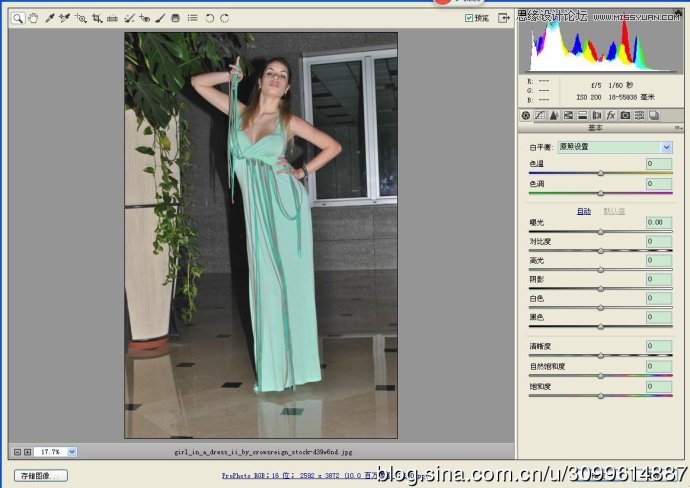
2、充分利用PS自带的Camera Raw插件,对原图进行调整。选中第一步打开的图像,鼠标右键,点击“通过拷贝新建智能对象”,之所以这样操作,其好处是因为下一步在Camera Raw调整图像时不会对第一步打开的原始图像造成影响,对不需要调整的部分,可以加蒙板进行调整。

3、将鼠标放在生成的智能对象副本上双击,再次将智能对象副本调入到Camera Raw中,对原图的基本选项(对比度、高光、阴影等)、灰度(饱和度、明亮度)、相机校准(红、绿、蓝原色)进行调整。
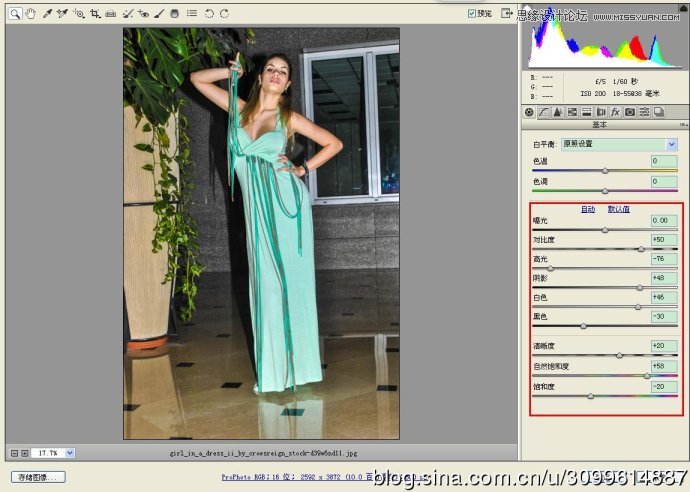
调整后盖印图层,并用修复画笔修掉瑕疵。

 情非得已
情非得已
推荐文章
-
 复古效果:用PS调出儿童照片复古电影效果2019-08-02
复古效果:用PS调出儿童照片复古电影效果2019-08-02
-
 暖色效果:用PS调出外景人像暖黄色效果2019-07-29
暖色效果:用PS调出外景人像暖黄色效果2019-07-29
-
 清新人像:用PS调出逆光人像小清新效果2019-04-16
清新人像:用PS调出逆光人像小清新效果2019-04-16
-
 电影色调:用PS减法调出电影胶片效果2019-03-29
电影色调:用PS减法调出电影胶片效果2019-03-29
-
 复古效果:PS调出人像复古电影艺术效果2019-01-17
复古效果:PS调出人像复古电影艺术效果2019-01-17
-
 Photoshop调出外景人像暖色淡雅效果2018-11-29
Photoshop调出外景人像暖色淡雅效果2018-11-29
-
 Photoshop调出梦幻唯美风格的少女照片2018-10-17
Photoshop调出梦幻唯美风格的少女照片2018-10-17
-
 Photoshop详细解析夜景风光如何后期修图2018-09-29
Photoshop详细解析夜景风光如何后期修图2018-09-29
-
 Photoshop调出清晨村庄照片暖色效果2018-09-29
Photoshop调出清晨村庄照片暖色效果2018-09-29
-
 Photoshop调出婚纱外景春夏秋冬四季效果2018-09-20
Photoshop调出婚纱外景春夏秋冬四季效果2018-09-20
热门文章
-
 Photoshop结合CR修出通透干净的人像肤色2021-03-04
Photoshop结合CR修出通透干净的人像肤色2021-03-04
-
 Photoshopo调出外景人像金黄色皮肤效果2021-03-05
Photoshopo调出外景人像金黄色皮肤效果2021-03-05
-
 Photoshopo调出外景人像金黄色皮肤效果
相关文章1692021-03-05
Photoshopo调出外景人像金黄色皮肤效果
相关文章1692021-03-05
-
 Photoshop调出外景人像暗色艺术效果
相关文章16882020-03-19
Photoshop调出外景人像暗色艺术效果
相关文章16882020-03-19
-
 秋季效果:用PS把外景人像调出秋季效果
相关文章17512019-11-08
秋季效果:用PS把外景人像调出秋季效果
相关文章17512019-11-08
-
 清新效果:用PS调出外景人像小清新效果
相关文章20762019-08-30
清新效果:用PS调出外景人像小清新效果
相关文章20762019-08-30
-
 清新效果:用PS调出干净通透的儿童照片
相关文章12472019-08-15
清新效果:用PS调出干净通透的儿童照片
相关文章12472019-08-15
-
 秋季效果:用PS调出古风人像秋季粉红效果
相关文章10102019-08-06
秋季效果:用PS调出古风人像秋季粉红效果
相关文章10102019-08-06
-
 清新效果:用PS调出校园人像小清新效果
相关文章6332019-08-06
清新效果:用PS调出校园人像小清新效果
相关文章6332019-08-06
-
 冷色效果:用PS调出人像照片时尚冷色调
相关文章10902019-08-05
冷色效果:用PS调出人像照片时尚冷色调
相关文章10902019-08-05
